windows10管理员身份运行
作为Windows 10操作系统的一项特性,管理员身份运行(Administrator Mode)为用户提供了更高的系统权限,以便执行某些需要管理员权限才能完成的任务,在Windows 10中,管理员身份运行可以通过多种方式实现,其中之一是通过特定的应用程序进行。那么问题来了,Windows 10管理员身份运行在哪个应用程序呢?接下来我们将探讨这个问题并为您解答。
具体方法:
1.方法一】
1、通过计算机管理永久开启Administrator管理员账号登录
右键桌面的“计算机” - 选择“管理”;依次展开“计算机管理(本地) - 系统工具 - 本地用户和组 - 用户”在右边的文件里面找到“Administrator”并双击它,在“常规”选项下将“账户已禁用”的勾去掉。这样就开启了 Administrator(管理员)账户。(以后打开任何程序都会默认以管理员的身份运行)
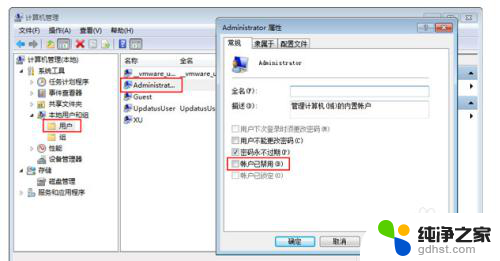
2.方法二】
2、对各别程序进行设置,让它以后以管理员身份运行
右键你想要设置的程序然后选择“属性”;换到“兼容性”选项卡上,在特权等级栏下勾选“以管理员身份运行此程序”,单击“确定”。
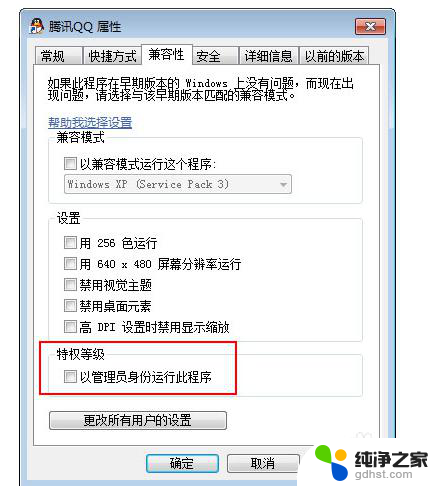
3.方法三】
3、使用时使用管理员身份运行
在任意一个快捷方式上鼠标右键单击“属性”,切换到“快捷方式”选项卡。单击“高级”按钮,在“高级属性”对话框中,勾选以下“用管理员身份运行”的选项,注:快捷方式的管理员设置也可按照第二种方法
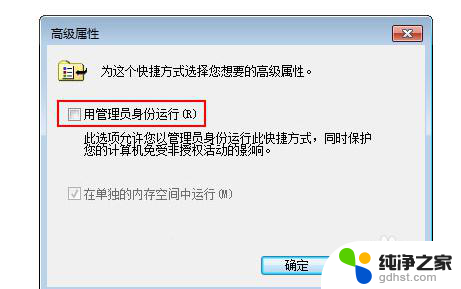
以上就是运行Windows 10管理员身份所需的全部步骤,如果您遇到相同的问题,可以参考本文中介绍的步骤进行修复,希望对大家有所帮助。
- 上一篇: windows10音频服务未运行
- 下一篇: win10没有此电脑图标
windows10管理员身份运行相关教程
-
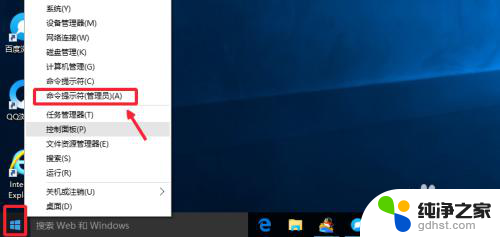 windows10如何以管理员身份运行cmd
windows10如何以管理员身份运行cmd2024-02-11
-
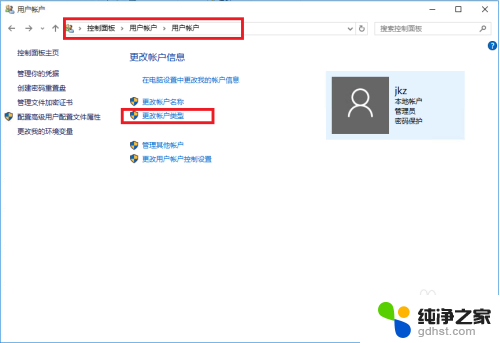 文件如何以管理员身份运行
文件如何以管理员身份运行2023-11-18
-
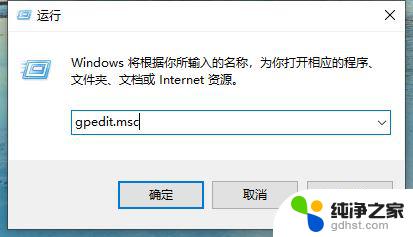 win10如何取消管理员权限运行
win10如何取消管理员权限运行2024-10-31
-
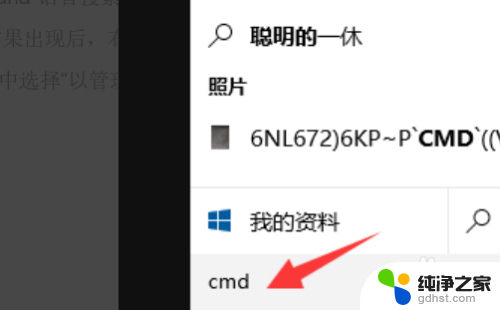 请求的操作需要提升(作为管理员运行).
请求的操作需要提升(作为管理员运行).2024-05-15
win10系统教程推荐